Acer Aspire 5730Z User Manual Page 1
Browse online or download User Manual for Unknown Acer Aspire 5730Z. Acer Aspire 2930 Guida per l’utente [fr]
- Page / 102
- Table of contents
- BOOKMARKS
- Aspire Serie 1
- Istruzioni per la sicurezza 3
- Avvertenze 4
- Uso dell’energia elettrica 4
- Assistenza al prodotto 5
- Ambiente di funzionamento 7
- Dispositivi medicali 7
- Chiamate di emergenza 9
- Istruzioni per lo smaltimento 9
- Avvertenze preliminari 13
- Pulizia e manutenzione 15
- Sommario 17
- Soluzione dei problemi 72 19
- Protezione del computer 49 19
- Espansione con accessori 51 19
- Risparmio dell’energia 62 19
- Acer eRecovery Management 63 19
- Indice 81 20
- Acer Empowering Technology 21
- Empowering Technology 22
- Acer eAudio Management 25
- (solo per alcuni modelli) 25
- Acer ePower Management 26
- Stato della batteria 28
- Acer eRecovery Management 31
- Acer eSettings Management 33
- Windows Mobility Center 34
- Indicatori 35
- Tasti easy-launch 36
- Touchpad 37
- Uso della tastiera 40
- Tasti Windows 41
- Tasti di scelta rapida 42
- Simbolo dell'Euro 43
- Simbolo del dollaro USA 43
- Dolby Pro Logic IIx 44
- Dolby Digital Live 45
- Dolby Headphone 45
- Dolby Natural Bass 45
- Dolby Sound Space Expander 45
- Domande frequenti 49
- Operazioni preliminari 52
- Batteria 53
- Carica della batteria 55
- Acer Arcade Deluxe 57
- Controlli generali 58
- Video recenti: 60
- HomeMedia 60
- Avanzate 60
- Informazioni su: 62
- Modificare le immagini 63
- Impostazioni presentazione 63
- Istantanea 64
- Modalità sfondo 64
- Scollegamento dalla scrivania 65
- Spostamenti 65
- Portare il computer a casa 66
- In viaggio con il computer 67
- Precauzioni particolari 68
- Preparazione del computer 68
- Che cosa portare con sé 68
- Protezione del computer 69
- Immissione delle password 70
- Impostazione delle password 70
- Espansione con accessori 71
- Universal Serial Bus (USB) 73
- ExpressCard 74
- Installazione della memoria 75
- (per i modelli selezionati) 77
- Per inserire l’antenna: 78
- Cavo AV-in 79
- Utilità BIOS 80
- Sequenza di avvio 80
- Password 80
- Utilizzo del software 81
- Risparmio dell’energia 82
- Creare un backup utente 85
- Gestire i backup utente 87
- Ripristino 88
- Soluzione dei problemi 92
- Sicurezza 94
- Avvertenze relative al modem 95
- Generale 97
- Unione Europea (UE) 97
- Elenco dei Paesi Applicabili 98
- Italiano 100
Summary of Contents
Aspire SerieManale utente generale
xENERGY STAR è un programma governativo (partnership pubblico/privato) che conferisce agli utenti il potere di proteggere l’ambiente in modo economico
80ItalianoLCD panel ergonomic specificationsDesign viewing distance 500 mmDesign inclination angle 0.0°Design azimuth angle 90.0°Viewing direction ran
81ItalianoIndiceAAccesso multimedialeIndicatore acceso 15Alimentatore CAmanutezione xvaltoparlantisoluzione dei problemi 30Tasti di scelta ra
82ItalianoMessaggi d’errore 72Modalità SospensioneTasti di scelta rapida 22modem 51Nnetwork 52Notebook ManagerTasti di scelta rapida 22
xiSuggerimenti e informazioni per un uso confortevoleDopo l’uso prolungato del computer, gli utenti potrebbero manifestare disturbi alla vista o emicr
xiiOcchi• Riposare frequentemente la vista• Concedere agli occhi pause frequenti allontanandosi dal monitor e concentrandosi su un punto situato a una
xiiiAvvertenze preliminariGrazie per aver scelto il notebook Acer, la scelta ideale per poter lavorare in piena libertà anche in movimento.Le guide di
xivPrecauzioni e suggerimenti fondamentali per l’uso del computerAccensione e spegnimento del computerPer accendere il computer è sufficiente premere
xvConsigli per la cura dell’alimentatore CADi seguito sono riportate alcune precauzioni da osservare per l'adattatore CA:• Non collegare mai l’al
xvi
Informazioni su sicurezza e comfort iiiIstruzioni per la sicurezza iiiAltre informazioni di sicurezza viiAmbiente di funzionamento viiDispositivi medi
Video 2516:9 display (solo per alcuni modelli) 25Utilizzo delle utilità di sistema 26Acer Bio-Protection (solo per alcuni modelli) 26Acer GridVista (d
Allestimento di un ufficio a casa 47In viaggio con il computer 47Preparazione del computer 47Che cosa portare con sé 47Precauzioni particolari 48In vi
Le informazioni contenute in questa pubblicazione sono soggette a modifiche periodiche, senza obbligo di preavviso ad alcuna persona. Tali modifiche s
Notifiche per i Regolamenti e la Sicurezza 74Avvertenza relativa alle norme FCC 74Avvertenze relative al modem 75Dichiarazione di conformità dei prodo
1Empowering TechnologyAcer Empowering TechnologyL’innovativa barra degli strumenti di Empowering Technology permette di accedere con facilità alle fun
2Empowering TechnologyAvvio di Acer Empowering TechnologyPer avviare Acer Empowering Technology:1 Premere l’Empowering Key per visualizzare sul deskto
3Empowering TechnologyPassword Empowering TechnologyPer utilizzare la funzione di protezione dei dati con password di Acer eRecovery Managment, è nece
4Empowering Technology8 Fare clic su OK per impostare la password.
5Empowering TechnologyAcer eAudio Management (solo per alcuni modelli)Acer eAudio Management consente di controllare in modo semplice gli effetti sono
6Empowering TechnologyAcer ePower Management Acer ePower Management è dotato di un’interfaccia utente semplice, per la configurazione delle opzioni di
7Empowering TechnologyPer eseguire la commutazione tra piani di risparmio energia:1 Spostare il mouse sull'applicazione Acer ePower Management
8Empowering TechnologyStato della batteria1 Il menu rapido mostra l’autonomia residua della batteria in relazione all'uso corrente. 2 È anche pos
9Empowering TechnologyAcer eDataSecurity Management (solo per alcuni modelli)Acer eDataSecurity Management è un’utilità di crittografia che protegg
iiiInformazioni su sicurezza e comfortIstruzioni per la sicurezzaLeggere con attenzione queste istruzioni riportate. Conservare il presente documento
10Empowering Technology
11Empowering TechnologyAcer eRecovery Management Acer eRecovery Management è un’utilità di backup versatile. Consente di creare backup completi o incr
12Empowering TechnologyPer maggiori informazioni, consultare "Acer eRecovery Management" a pagina 63 nel Manuale utente Acer System.Nota: Se
13Empowering TechnologyAcer eSettings Management Acer eSettings Management consente di controllare le specifiche hardware, impostare le password del B
14Empowering TechnologyWindows Mobility CenterWindows Mobility Center raccoglie le impostazioni principali di sistemi mobili in una posizione facile d
15ItalianoIndicatoriIl computer dispone di diversi indicatori di semplice lettura. Gli indicatori del pannello frontale sono visibili anche quando il
16ItalianoTasti easy-launchSopra la tastiera ci sono i tasti applicazione. Questi tasti sono chiamati tasti easy-launch. Sono: WLAN, Internet, email,
17ItalianoTouchpadIl touchpad incorporato è un dispositivo di puntamento sensibile ai movimenti delle dita. Ciò significa che il cursore risponde appe
18ItalianoNozioni di base sul touchpad (con due tasti)Le seguenti voci mostrano come utilizzare il touchpad con due tasti.• Muovere il dito sul touchp
19ItalianoNota: Le illustrazioni sono di solo riferimento. La configurazione esatta del PC dipende dal modello acquistato.Nota: Quando si utilizza il
ivAvvertenze• Non usare questo prodotto in prossimità di acqua.• Non collocare questo prodotto su un carrello, mensola o tavolo instabile. In caso di
20ItalianoUso della tastieraLa tastiera standard dispone di tastierino incorporato, tasti cursore separati, tasto blocco, tasti Windows e tasti per fu
21ItalianoTasti WindowsSulla tastiera sono disponibili due tasti in grado di eseguire funzioni specifiche di Windows.Tasto DescrizioneTasti WindowsSe
22ItalianoTasti di scelta rapidaIl computer consente di utilizzare alcuni tasti di scelta rapida o combinazioni di tasti per accedere a una serie di c
23ItalianoTasti speciali (solo per alcuni modelli)E' possibile individuare il simbolo dell'Euro e del dollaro USA nella parte superiore cent
24ItalianoAudioIl computer è dotato anche di audio ad alta definizione e due altoparlanti stereo.Acer PureZone (solo per alcuni modelli)Il sistema for
25ItalianoDolby Digital LiveDolby Digital Live converte in tempo reale qualsiasi segnale da PC o console per videogiochi in Dolby Digital per facilita
26ItalianoUtilizzo delle utilità di sistemaAcer Bio-Protection (solo per alcuni modelli)Acer Bio-Protection Fingerprint Solution è un pacchetto softwa
27ItalianoAcer GridVista (display duale compatibile)Nota: Questa funzione è disponibile solo su certi modelli.Per attivare la funzione di doppia visua
28ItalianoAcer GridVista è semplice da configurare:1 Avviare Acer GridVista e selezionare nella barra delle applicazioni la configurazione della scher
29ItalianoDomande frequentiDi seguito viene riportato un elenco delle situazioni che potrebbero verificarsi durante l'uso del computer. Per ciasc
vNota: Il perno di messa a terra garantisce inoltre una buona protezione da eventuali disturbi dovuti ai dispositivi elettrici nelle vicinanze che pot
30ItalianoIl computer non produce alcun suono.Verificare quanto segue:• Il volume potrebbe essere disattivato (mute). Sulla barra delle applicazioni d
31ItalianoNota: Nel corso del primo avvio del notebook, è possibile saltare la configurazione del Collegamento Internet, dato che non è necessario eff
32ItalianoRichiesta di assistenza tecnicaITW (International Traveler's Warranty)Il computer è coperato da una garanzia ITW (International Travele
33ItalianoBatteriaIl computer utilizza un pacco batterie a lunga durata tra una ricarica e l’altra.Caratteristiche della batteriaLa batteria ha le seg
34ItalianoRipetere queste operazioni finché la batteria non si è caricata e scaricata per tre volte.Si raccomanda di seguire questo trattamento con tu
35ItalianoPer disinstallare la batteria:1 Fare scivolare il dispositivo di aggancio della batteria per sganciarla.2 Estrarre la batteria dalla sua sed
36ItalianoSegnalazione di batteria scaricaQuando si usa la batteria, fare sempre attenzione al misuratore di carica di Windows.Attenzione: Collegare l
37ItalianoAcer Arcade DeluxeAcer Arcade Deluxe è un lettore integrato per musica, foto, filmati DVD e video. Utilizzare la Console multimediale, il to
38ItalianoControlli generaliQuando si guardano i filmati, i film o le presentazioni utilizzando la risoluzione-a schermo intero, spostando il puntator
39ItalianoIn alternativa, è possibile selezionare il contenuto memorizzato all’interno dell’HDD facendo clic su Video e scorrendo fino al filmato che
viLe prestazioni complete di una batteria nuova vengono raggiunte solo dopo due o tre cicli completi di carica e scarica. Dopo numerose cariche e rica
40ItalianoVideo recenti:Mostra i filmati salvati di recente. Fare doppio clic su un filmato per riprodurlo.HomeMediaHomeMedia è un programma che perme
41ItalianoDisplay:Usare questa sezione per impostare il tipo di display. È possibile scegliere Uscita display e Profilo colore per meglio adattare il
42ItalianoBD:Da questa pagina, è possibile impostare la Velocità della rete per scaricare i contenuti di Blu-ray Disc in linea. È anche possibile impo
43ItalianoAlbumAcer Arcade Deluxe consente di visualizzare le foto digitali una alla volta o sotto forma di presentazione, da qualsiasi unità disponib
44ItalianoIstantaneaLa modalità istantanea è disponibile in modalità Cinema. La funzione può essere utilizzata per catturare in qualsisasi momento una
45ItalianoCosa fare quando si viaggia con il notebook PCQuesta sezione contiene suggerimenti e consigli utili durante viaggi o spostamenti con il comp
46ItalianoNota: Se l'indicatore Sleep non è attivo, il computer è entrato in modalità Sospensione e si spegne. Se l'indicatore di alimentazi
47ItalianoPrecauzioni particolariPer proteggere il computer durante i viaggi e gli spostamenti, attenersi alle istruzioni riportate di seguito:• Ridur
48ItalianoPrecauzioni particolariOltre alle istruzioni per portare il computer a casa, attenersi ai consigli forniti di seguito per proteggere il comp
49ItalianoProtezione del computerQuesto computer rappresenta un investimento importante e deve essere trattato con cura. Leggere attentamente le istru
viiAltre informazioni di sicurezzaIl dispositivo e gli accessori potrebbero contenere componenti di piccole dimensioni. Tenerli lontano dalla portata
50ItalianoImmissione delle passwordQuando si è impostata una password, appare una richiesta di password nel centro dello schermo del display.• Quando
51ItalianoEspansione con accessoriNotebook PC è un computer portatile davvero completo.Opzioni di collegamentoLe porte consentono di collegare le peri
52ItalianoFunzione integrata per il collegamento in reteLa funzione integrata per il collegamento in rete consente di collegare il computer ad una ret
53ItalianoUniversal Serial Bus (USB)La porta USB 2.0 è un bus seriale ad alta velocità che consente la connessione delle periferiche USB senza impegna
54ItalianoHigh-Definition Multimedia Interface (solo per alcuni modelli)HDMI (High-Definition Multimedia Interface) è un’interfaccia supportata dai pr
55ItalianoInserimento di ExpressCardInserire la scheda nello slot e premerla delicatamente fino a farla scattare in posizione.Estrazione di ExpressCar
56Italiano3 Inserire diagonalmente il modulo di memoria nello slot (a), quindi esercitare delicatamente pressione (b) fino a sentirne lo scatto in pos
57ItalianoCollegamento di TV e cavi AV-in (per i modelli selezionati)Seguire le istruzioni riportate di seguito per configurare la funzione TV del not
58ItalianoPer inserire l’antenna:1 Premere con delicatezza nella parte superiore fino a quando la sezione inferiore esce.2 Estrarre la parte inferiore
59ItalianoCavo AV-inIl cavo AV-in può essere utilizzato per collegre il notebook a un lettore DVD o a una videocamera per vedere, catturare e registra
viii•Non avvicinare il dispositivo al pacemaker se acceso. In caso di sospetta interferenza, spegnere il dispositivo e allontanarlo.Apparecchi acustic
60ItalianoUtilità BIOSL'utilità BIOS è un programma di configurazione hardware integrato nel Basic Input/Output System (BIOS) del computer.Dal mo
61ItalianoUtilizzo del softwareRiproduzione di filmati DVDSe il modulo del DVD è installato nell'apposito alloggiamento dell'unità ottica, è
62ItalianoRisparmio dell’energiaQuesto computer possiede una unità integrata di risparmio energetico che controlla l’attività del sistema. Per attivit
63ItalianoAcer eRecovery ManagementAcer eRecovery Management è uno strumento per eseguire rapidamente il backup e ripristinare il sistema. È possibil
64ItalianoMasterizzazione di dischi di backupDalla pagina Backup di Acer eRecovery Management, è possibile masterizzare un’immagine della impostazioni
65ItalianoNota: Creare un’immagine predefinita dal produttore se si desidera masterizzare un disco di avvio contenente tutto il sistema operativo del
66Italiano3 Scegliere la destinazione del backup che si sta creando. Di default, i backup creati dall’utente sono archiviati nell’unità D:\.4 Selezion
67ItalianoGestire i backup utenteDa questa pagina è possibile eliminare, rinominare o masterizzare i backup su disco.1 Selezionare Acer eRecovery Mana
68ItalianoRipristinoLe funzioni di ripristino consentono di ripristinare o recuperare il sistema da un’immagine predefinita dal produttore, un’immagin
69ItalianoRipristino di Windows Vista dai dischi di backupPer ripristinare Windows Vista dai dischi di backup masterizzati in precedenza, è necessario
ixChiamate di emergenzaAvvertenza: Non è possibile effettuare chiamate di emergenza usando il dispositivo. Per effettuare questo tipo di chiamate, com
70Italiano7 Dopo il riavvio, quando viene visualizzato il logo Acer, premere il tasto F12 per aprire il Menu avvio. Da qui è possibile selezionare il
71ItalianoSe si desidera impostare la priorità di avvio per un uso a lungo termine, è necessario selezionare Avvio dal sottomenu.1 Accendere il comput
72ItalianoSoluzione dei problemiQuesto capitolo fornisce istruzioni su come risolvere i problemi più comuni riguardanti il sistema. Se si verifica un
73EnglishItalianoSe i problemi persistono dopo avere adottato le azioni correttive consigliate, mettersi in contatto con il rivenditore oppure con il
74ItalianoNotifiche per i Regolamenti e la SicurezzaAvvertenza relativa alle norme FCCQuest’apparecchiatura è stata collaudata e dichiarata conforme a
75EnglishItalianoCondizioni per il funzionamentoQuesto paragrafo è conforme alla Parte 15 delle norme FCC. L’operazione è soggetta alle due condizioni
76ItalianoDichiarazione di conformità dei prodotti laserL’unità di lettura CD o DVD utilizzata su questo computer è un prodotto laser. L’etichetta di
77EnglishItalianoNotifica Regolatrice Dispositivo RadioNota: Le informazioni di regolamentazione date qui sotto sono solo per i modelli con Wireless L
78ItalianoElenco dei Paesi ApplicabiliGli stati membri della UE a maggio del 2004: Austria, Belgio, Danimarca, Finlandia, Francia, Germania, Grecia, I
79EnglishItaliano2 L’impiego di questo dispositivo è limitato per uso in interni poiché opera nel campo di frequenza che va da 5,15 a 5,25 GHz. La com
More documents for Unknown Acer Aspire 5730Z




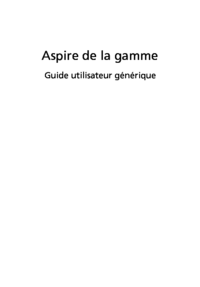

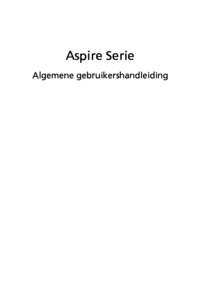











 (30 pages)
(30 pages) (2 pages)
(2 pages) (81 pages)
(81 pages) (4 pages)
(4 pages) (2 pages)
(2 pages)







Comments to this Manuals